Modificarea imaginilor este o formă de artă care trebuie să fie învățată. În acest ghid, vei învăța cum să efectuezi optimizări manuale după prima selecție și corectare a mascăi în Photoshop Elements. Accentul este pus pe îmbunătățirea marginilor măștii, pentru a obține un rezultat final convingător.
Cele mai importante descoperiri
După prima selecție și îmbunătățirea marginilor măștii tale, practici corectura manuală pentru rezultate optime. În această etapă, folosești suprafețe colorate ca straturi de ajustare pentru a putea evalua mai bine lucrarea ta. Cu ajutorul instrumentului pensulă și prin schimbarea între culorile de prim-plan, poți face ajustări precise la mască.
Ghid pas cu pas
Mai întâi, trebuie să te asiguri că pașii de selecție și corectare de bază au fost efectuați deja. Pentru a rafina masca, este important să corectezi manual anumite zone. Fii atent la margini și zone care nu arată complet optim, cum ar fi piciorul din imaginea ta.
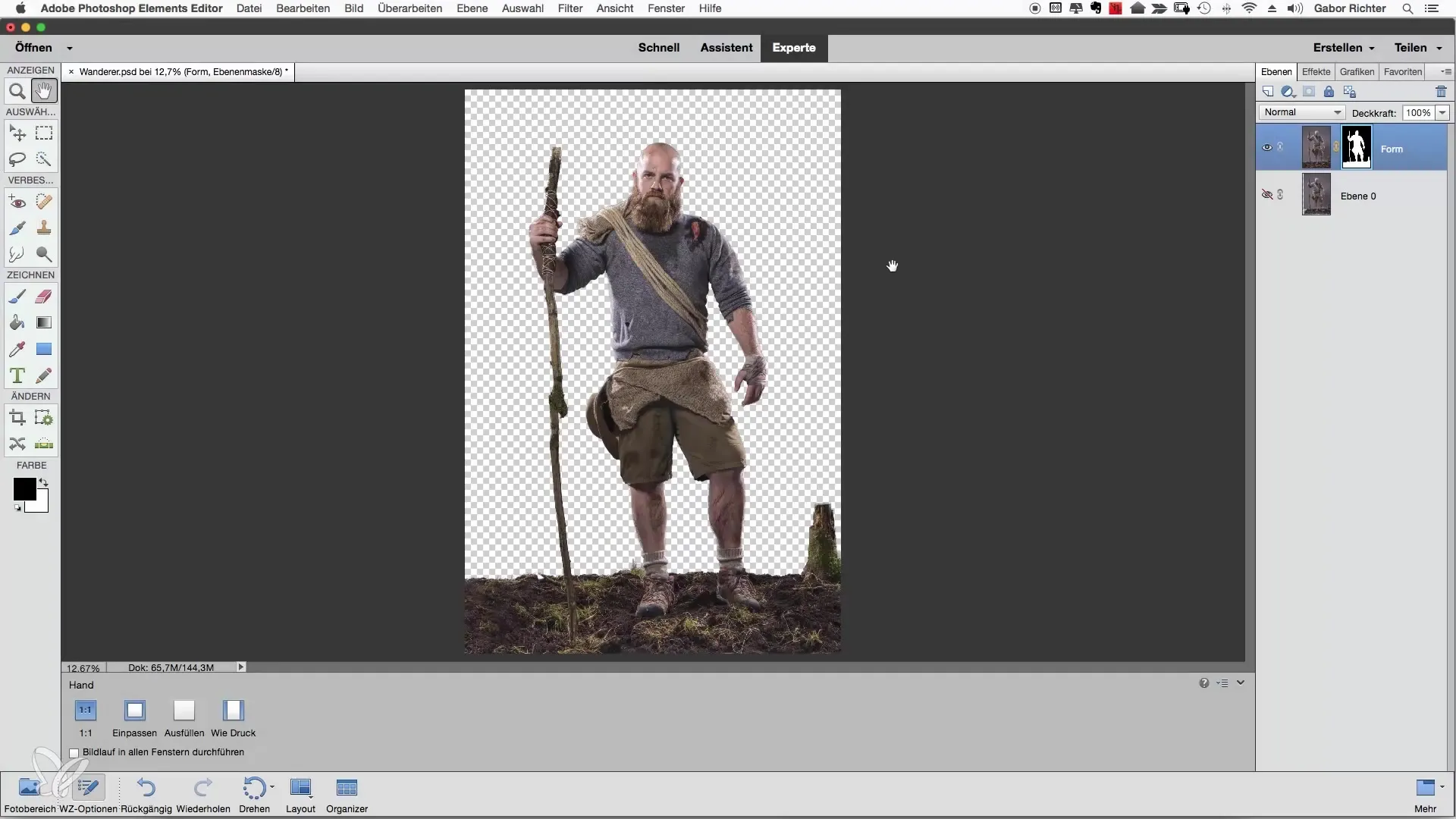
Pentru a putea evalua mai bine zonele, se recomandă să creezi o suprafață colorată ca strat de ajustare. Alege o culoare blândă, care să nu fie prea stridentă. Un fundal întunecat sau prea deschis poate face dificilă vizualizarea contururilor subiectului tău. O culoare plăcută și relativ relaxantă, cum ar fi portocalie, este potrivită în acest caz.
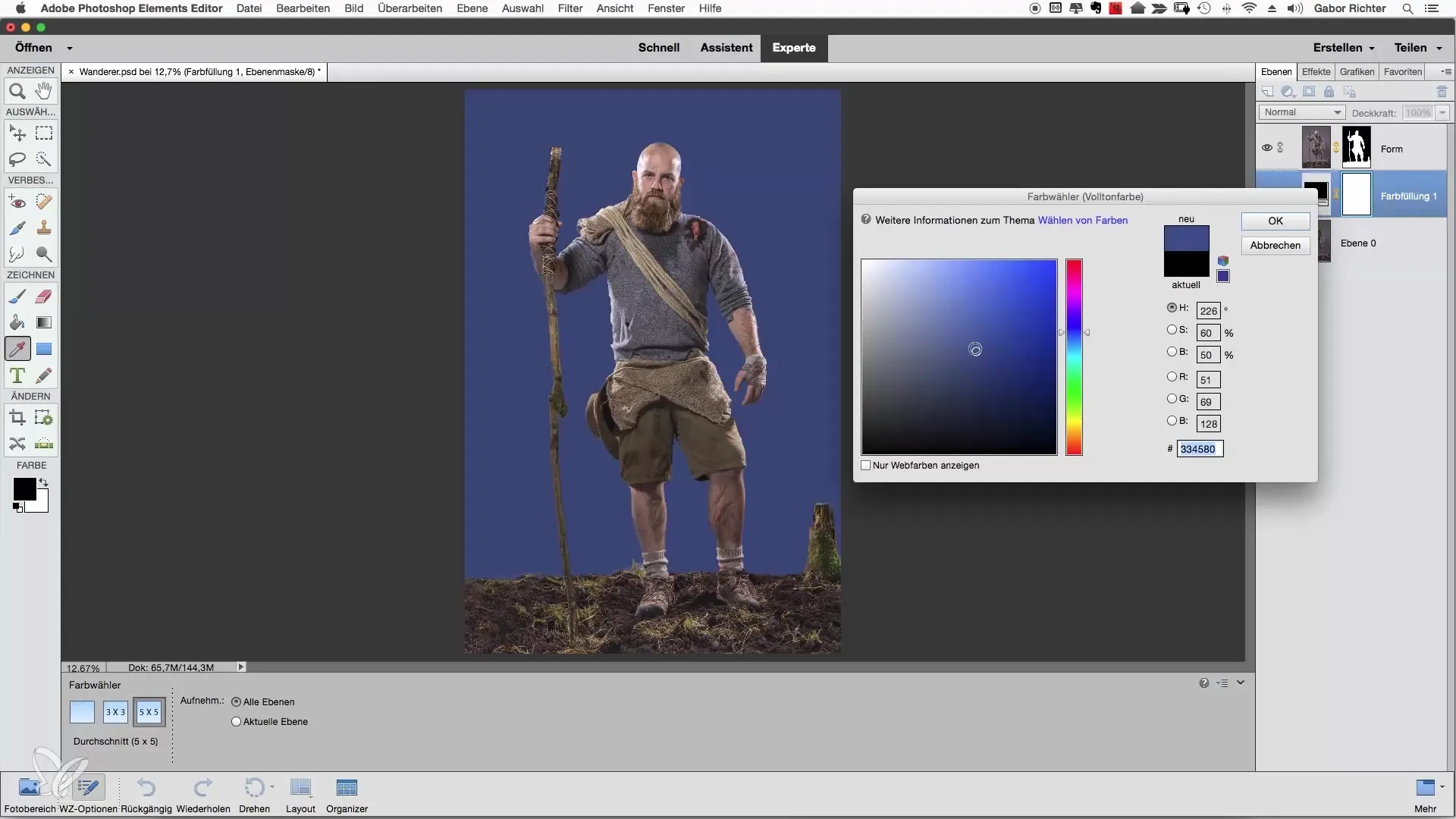
După ce ai setat suprafața colorată, ar trebui să alegi acum instrumentul pensulă. Setează dimensiunea pensulei la aproximativ 30 și duritatea la aproximativ 80. Aceste setări îți permit o muncă precisă la marginile măștii. Asigură-te că poți folosi alb și negru ca culori de prim-plan. Folosind tasta X, poți comuta între aceste culori pentru a masca atât zone, cât și pentru a adăuga.
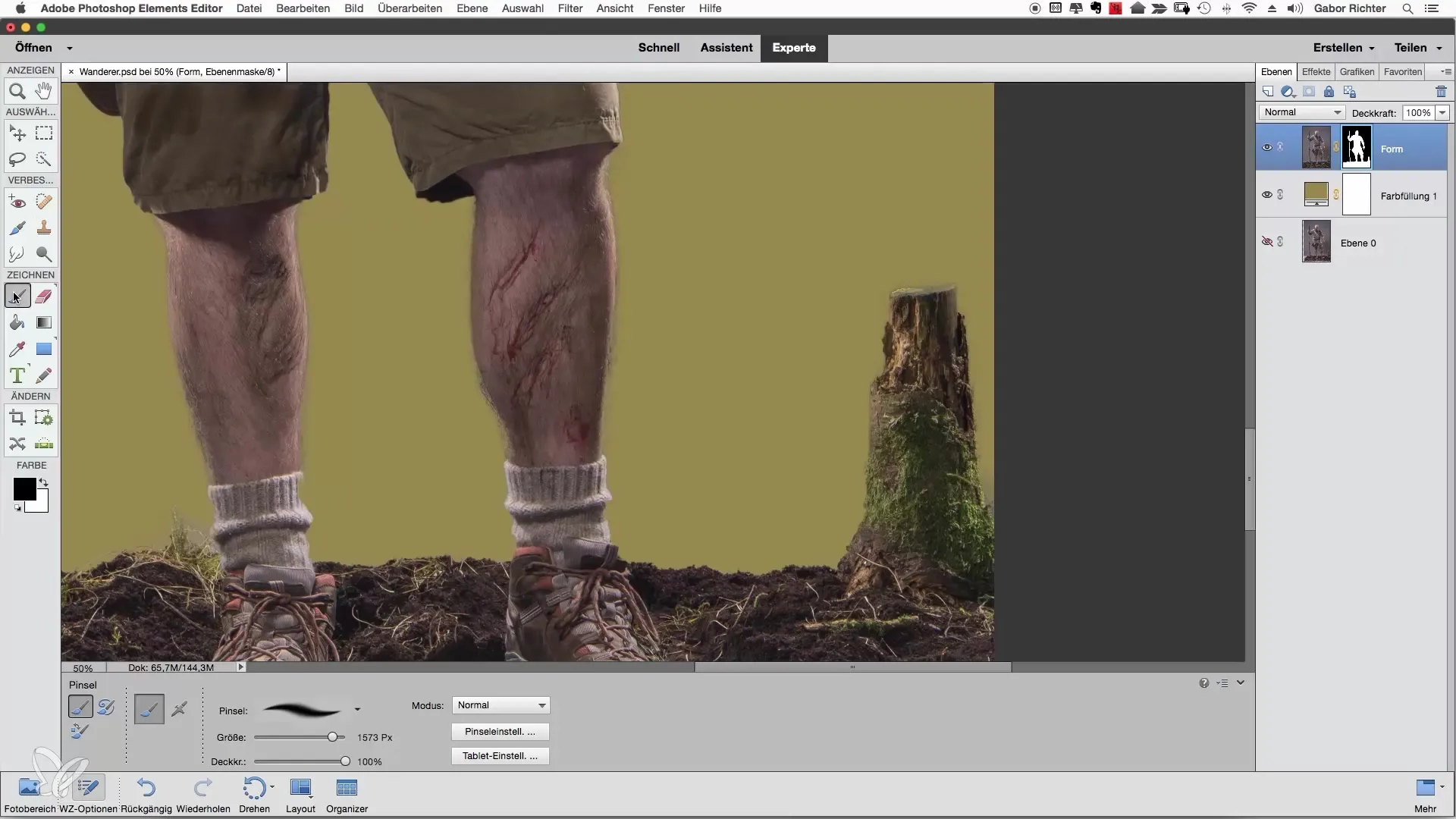
Acum poți începe să retușezi zonele cu pensula albă unde masca nu se potrivește corect sau unde lipsește. Fii atent în special la detalii fine și zone care la prima vedere pot părea nesemnificative, dar care ar putea fi relevante în funcție de designul imaginii.
Dacă lucrezi cu o opacitate de 100%, este mai ușor să evidențiezi modificările față de imaginea anterioară. Un exemplu: dacă aplici masca pe zonele care anterior nu erau bine acoperite, vei vedea imediat efectul. Lucrează prin zonele imaginii care sunt vizibile și concentrează-te pe tranziții clare.
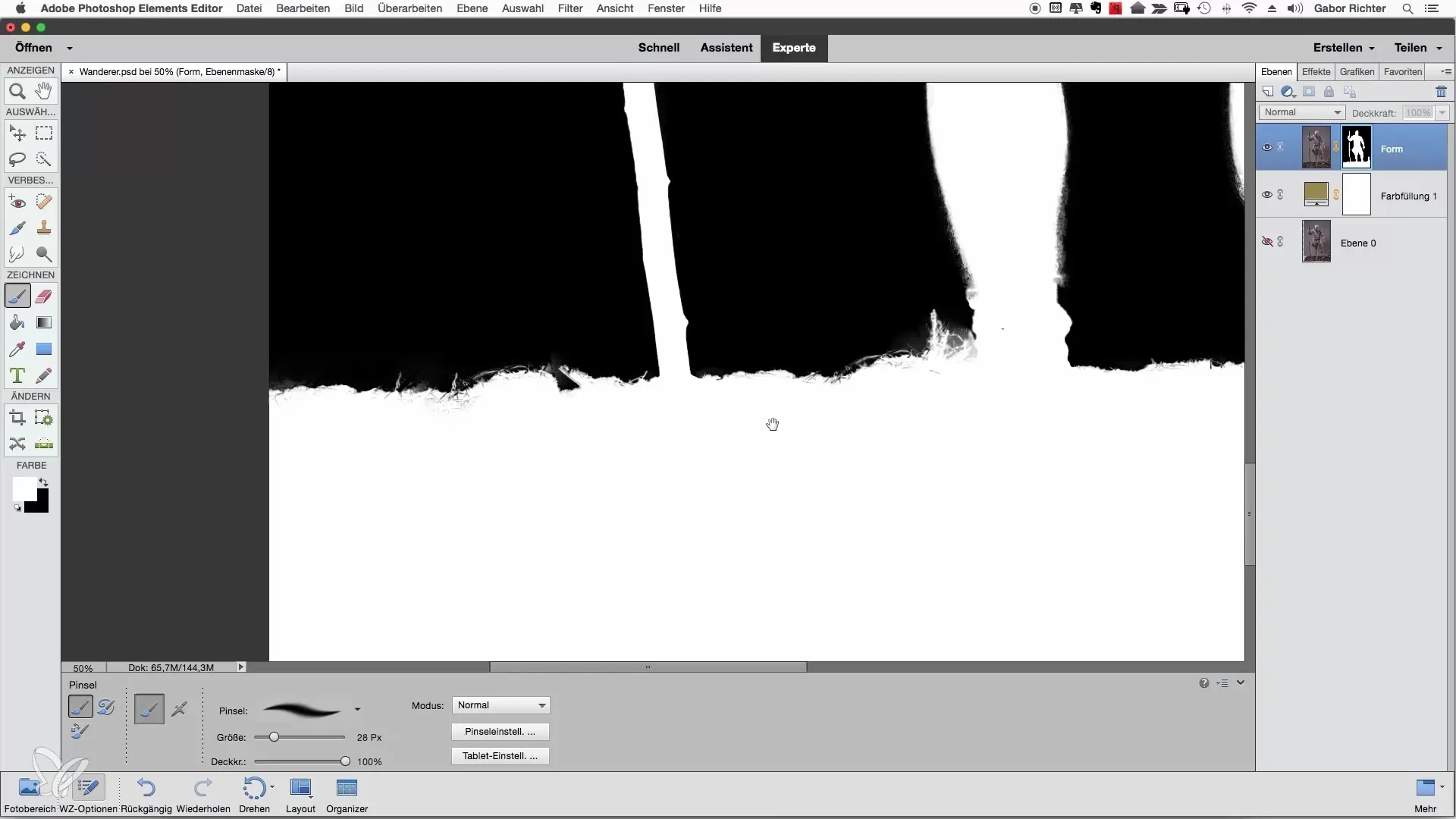
Este important să nu fii prea perfecționist și să te concentrezi pe zonele care sunt cu adevărat evidente. Corecturile complexe sunt rareori necesare. Verifică imaginea cu afișajul normalizat și corectează doar locurile care sunt cu adevărat vizibile.
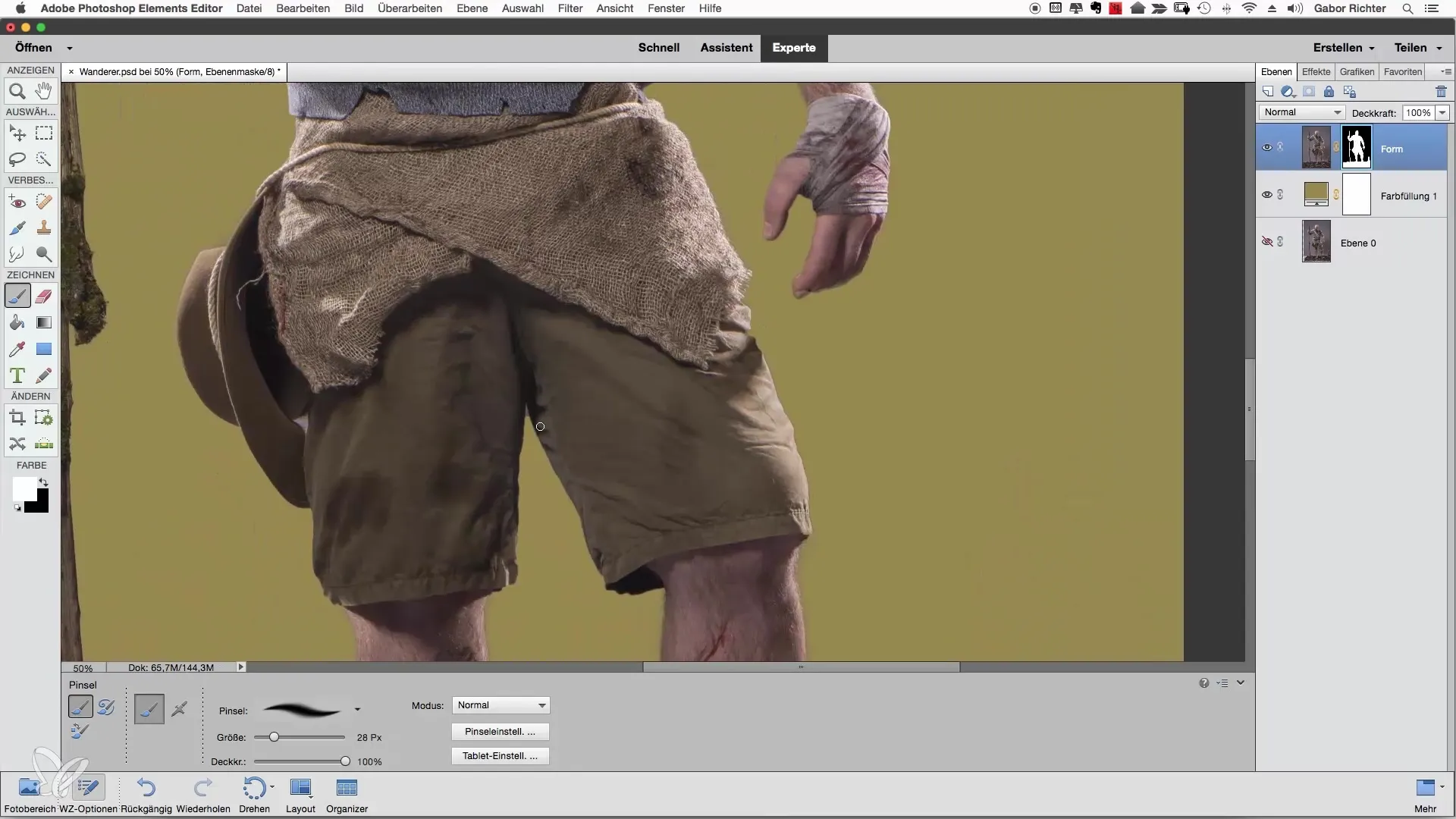
Dacă găsești zone care nu sunt încă optime, continuă să te ocupi de aceste locuri și să aplici corecturi simple. Fii atent în special la detalii precum barbă sau alte caracteristici care s-ar putea să nu pară perfecte.
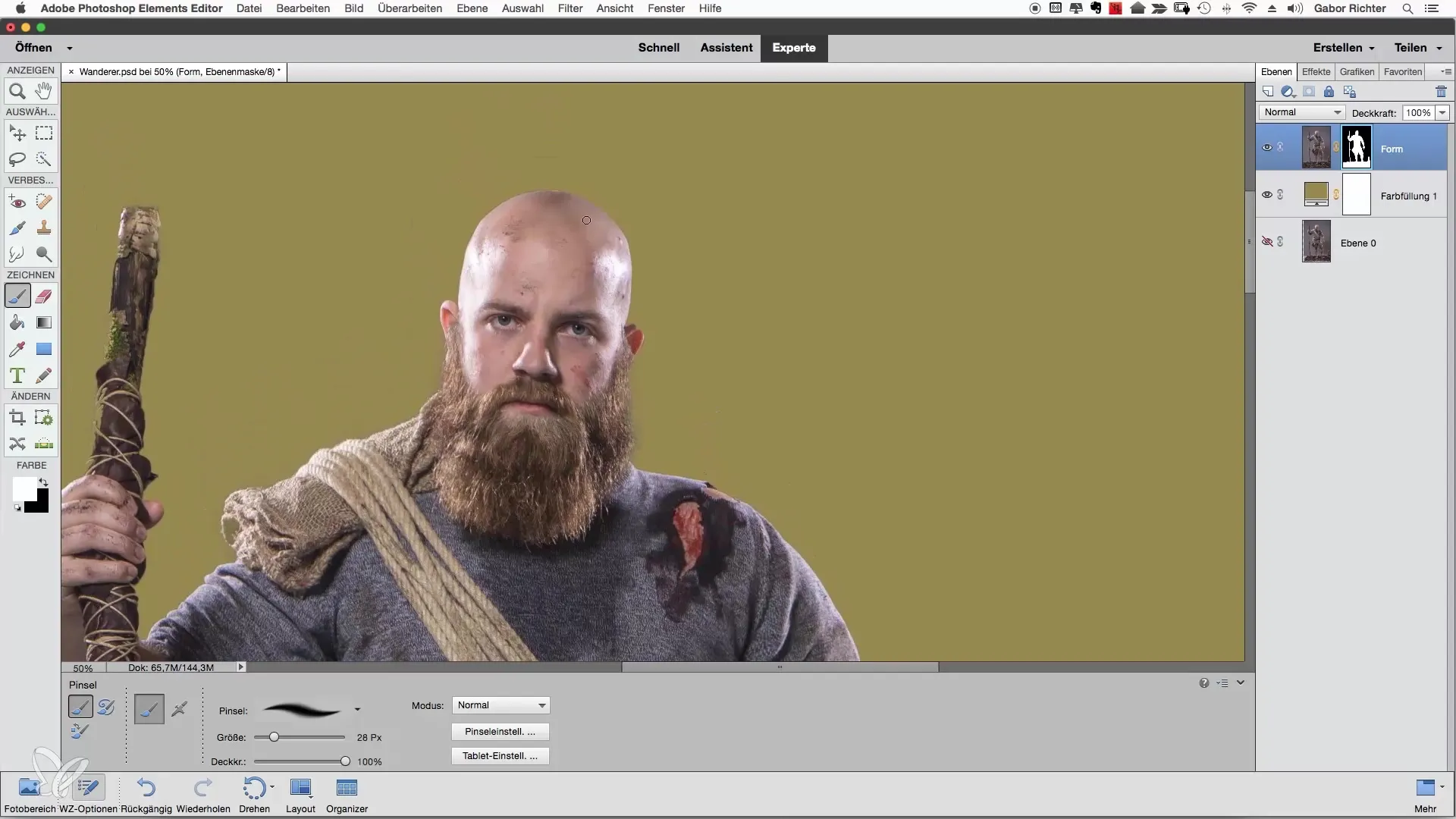
Dacă întâlnești un loc unde imaginea iese din cadru, folosește din nou instrumentul pensulă pentru a netezi conturul și a închide golurile. O ușoară ajustare a opacității te poate ajuta să lucrezi cu aceste detalii mai precis.
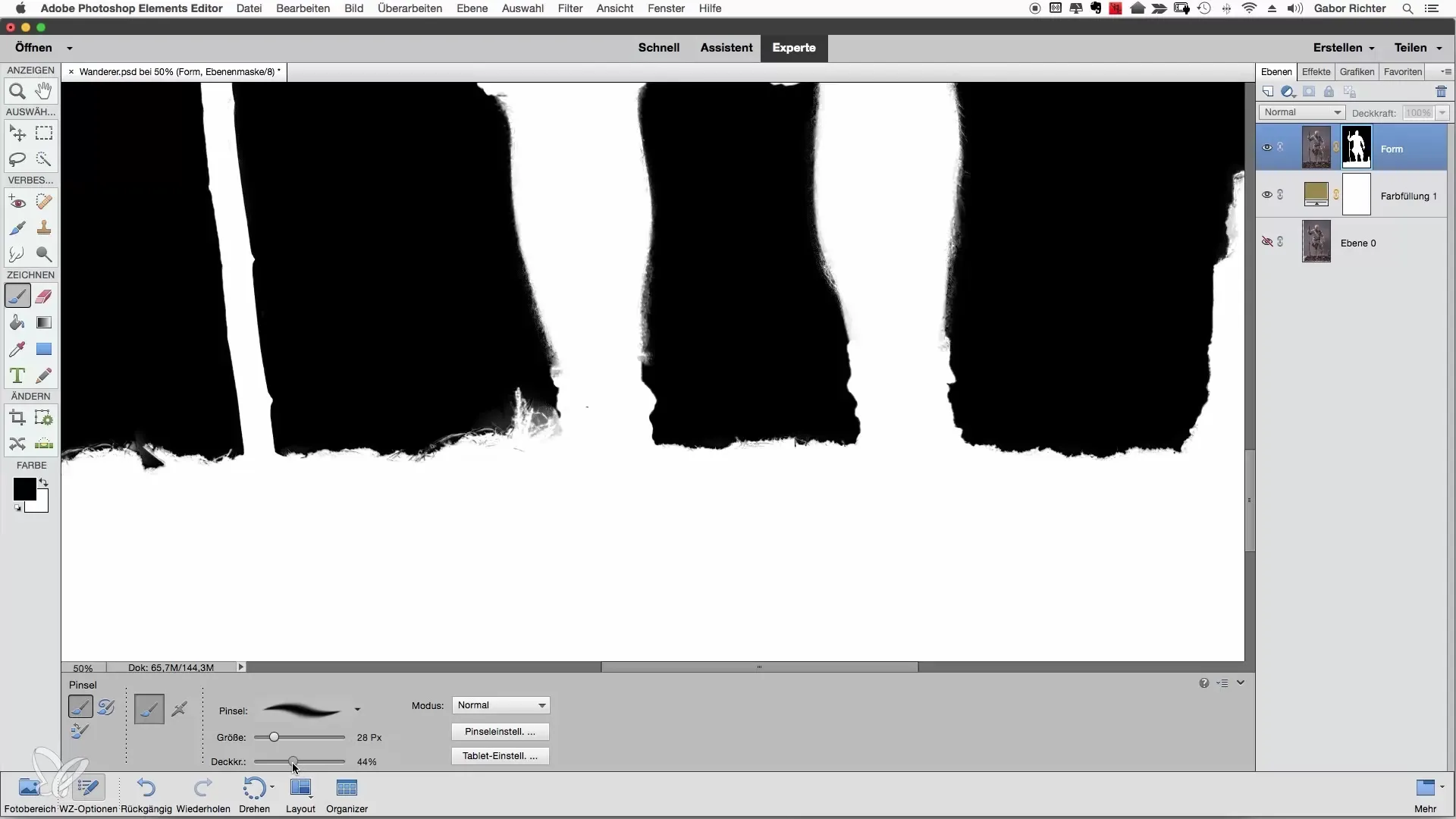
Corectează fiecare loc problematic cu grijă. Dacă descoperi zone care ar putea fi evidente în rezultatul final, este o idee bună să le editezi și pe acestea. După mai multe verificări și corecturi, va fi clar că abordarea ta este foarte eficientă atunci când vine vorba de crearea unui contur curat.
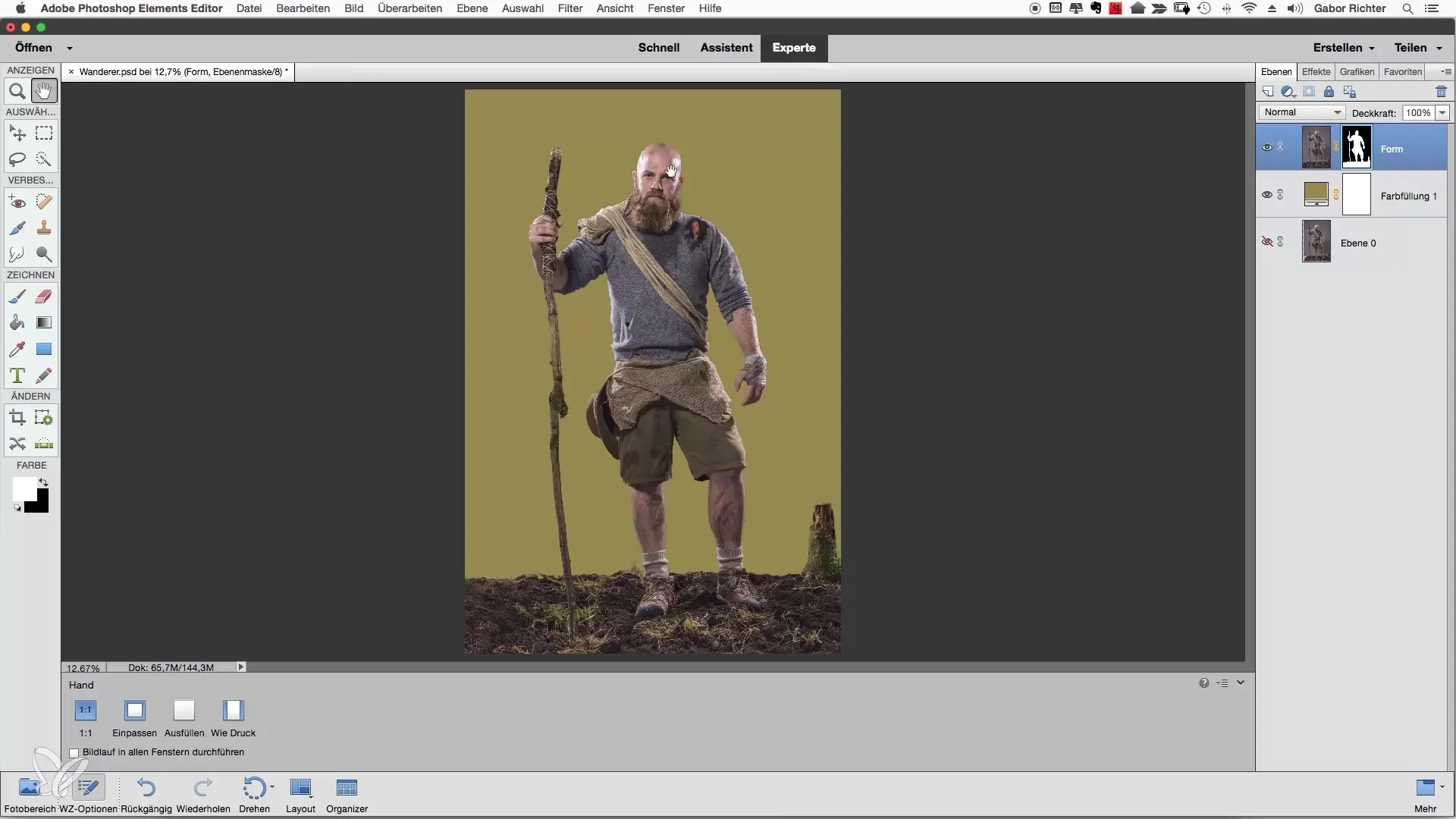
Rezumat
Prelucrarea manuală a selecției tale poate fi semnificativ simplificată prin utilizarea corespunzătoare a instrumentului pensulă și a unei suprafețe colorate adecvate. Încrede-te că poți remedia greșelile mai puțin evidențiate și concentrează-te pe un contur curat în Photoshop Elements.
Întrebări frecvente
Cum creez o suprafață colorată în Photoshop Elements?Poti crea o suprafață colorată alegând opțiunea „Nou strat de ajustare” sub „Straturi” și apoi selectând „Suprafață colorată”.
De ce ar trebui să folosesc o suprafață colorată?O suprafață colorată te ajută să evaluezi mai bine marginile măștii tale, având un contrast cu subiectul tău.
Cum schimb dimensiunea instrumentului pensulă?Poti ajusta dimensiunea pensulei din meniul de sus, sub „Setări pensulă”, sau folosești un shortcut.
Ce fac dacă corecturile nu arată bine?Dacă corecturile nu arată bine, poți reduce opacitatea pensulei și să treci din nou peste zonele afectate.
Cum prevenim o supraprelucrere a măștii mele?Visează să obții un aspect natural și concentrează-te doar pe detaliile evidențiate pentru a evita supraprelucrările.


